标签:注意 webdriver 元素 打开 开始 后缀 src 最好 加载完成
随着测试行业的发展,现在不论在找工作还是在实际的工作中,对要求掌握自动化越来越普遍,在这里就记录一下一些入门的知识,希望对阅读者能有一些帮助吧!好哒,步入正题,这一篇主要记录下如何用Python调用webdriver框架的API,对浏览器做一些常规的操作,如打开、前进、后退、刷新、设置窗口大小、截屏、退出等操作。
一、打开网站
1.第一步:从selenium中导入webdriver模块。
2.代开Firefox浏览器(Chrome和Ie对应下面的)
3.打开百度网址
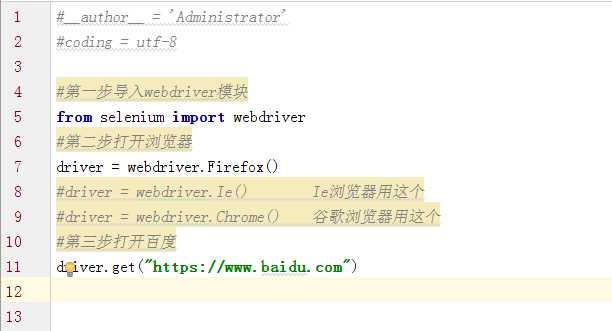
在这里说一句写的时候注意下Firefox后的括号!!!
二、设置休眠
1.由于打开百度网址后,页面加载需要几分钟,所以最好等到页面加载完成后再继续下一步操作。
2.导入time模块,time模块是Python自带的,所以无需下载。
3.设置等待时间,单位是秒(s),时间值可以是小数也可以是整数。
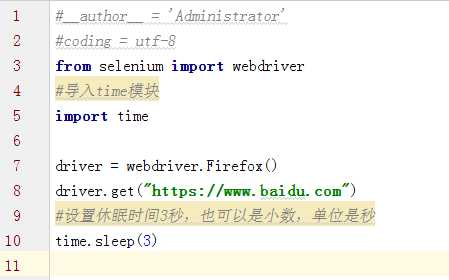
嘿嘿,在这里再说一句吧,有时候写脚本调试的时候,出现了错误,提示了一大堆错误原因又看不太懂,如果觉得是元素没有加载出来的问题,可以加一个时间等待试试。
三、页面刷新
1.有时候页面操作后,数据可能没有及时同步,需要重新刷新。
2.这里可以模拟刷新页面操作,相当于浏览器输入框后面的刷新按钮。
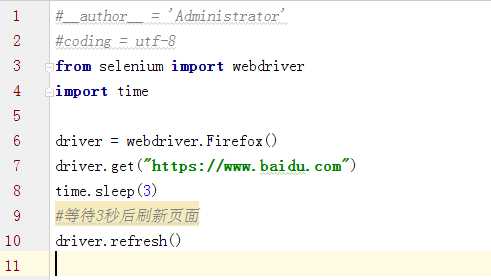
四、前进和后退
1.当在一个浏览器打开两个页面后,想返回上一页面,相当于浏览器左上角的左箭头按钮。
2.返回到上一页面后,也可以切换到下一页,相当于浏览器左上角的右箭头按钮。
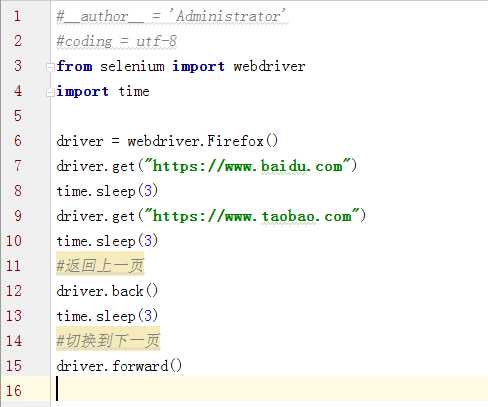
五、设置窗口大小
1.可以设置浏览器窗口大小,如设置窗口大小为540*960。
2.也可以最大化窗口
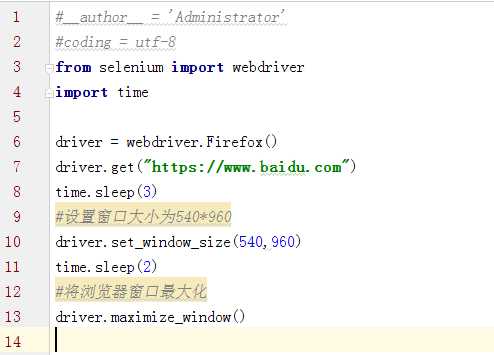
六、截屏
1.打开网站之后,也可以对屏幕截屏
2.截屏后设置制定的保存路径+文件名称+后缀
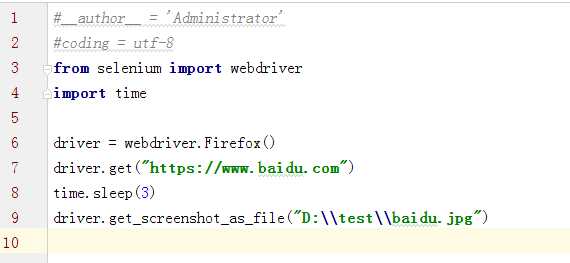
七、退出
1.退出有两种方式,一种是close,另一种是quit。
2.close用于关闭当前窗口,当打开窗口较多时,就可以用close关闭部分窗口。
3.quit用于结束进程,关闭所有的窗口。
4.最后结束测试,要用quit,quit可以回收c盘中的临时文件。
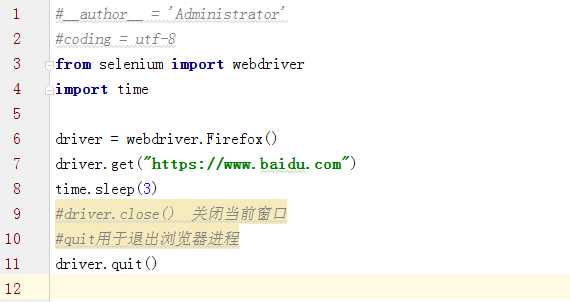
掌握了浏览器的基本操作后,就可开始学习元素的定位了,未完待续......
标签:注意 webdriver 元素 打开 开始 后缀 src 最好 加载完成
原文地址:http://www.cnblogs.com/ljfight/p/6418826.html